
Saturs
Jaunā iOS 6 versija nodrošina ātrāku piekļuvi personīgajai hotspot funkcijai un nedaudz maina darbības, lai ieslēgtu personisko hotspot.
IOS 6 un iPhone 5 ar iOS 6 galvenajā izvēlnes ekrānā ir jauns personiskais Hotspot īsceļš, kas ļauj lietotājiem ieslēgt hotspot bez niršanas dziļi izvēlnēs.
Šīs darbības darbosies tikai ar plāniem, kas atbalsta personisko hotspot. Jaunie mobilā akciju plāni par AT&T un Share Everything plāniem Verizon ietver personisko hotspot funkciju bez papildu maksas.
Lasiet: iOS 6 padomi un triki
Personīgā hotspot pārvērš iPhone par WiFi maršrutētāju, kas ļauj lietotājiem, izmantojot iPhone, pieslēgt WiFi ierīces internetam. Tas ietver piezīmjdatorus, planšetdatorus, portatīvās spēļu konsoles un daudz ko citu. Esiet uzmanīgi, jo piesiešana, jo to bieži sauc, var izmantot datus daudz ātrāk nekā iPhone.
Ja dators nevar redzēt iPhone kā hotspot, lietotāji var labāk savienot ar USB, bet, ja tas neizdodas, mēģiniet ieslēgt un izslēgt klēpjdatora WiFi, lai atrastu iPhone hotspot.
Kā ieslēgt iPhone Hotspot iOS 6
Pieskarieties Iestatījumi.
Pieskarieties Vispārīgi.

Ieslēdziet iPhone hotspot iOS 6.
Pieskarieties Cellular.

Ieslēdziet iPhone 5 un iOS piesaistīšanu 6.
Pieskarieties Personal Hotspot.
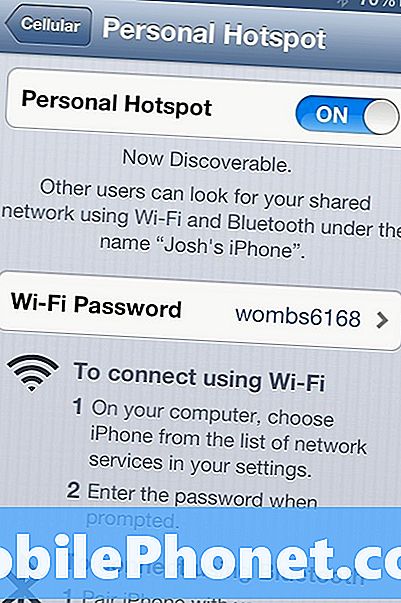
Personal Hotspot On un paroles iestatīšana.
Pieskarieties Pārslēgt uz Ieslēgt pozīciju.
Lietotāji, kas vēlas mainīt paroli, var pieskarieties paroles laukam un ievadiet jaunu paroli.
IPHONE personiskā hotspot funkcija koplieto interneta pieslēgumu, izmantojot WiFi, bez vairuma ierīču uzstādīšanas, tā arī koplieto savienojumu ar USB vai Bluetooth, lai gan dažiem datoriem var būt nepieciešams instalēt draiverus vai veikt iestatīšanas iespējas, lai veiktu šo darbu.
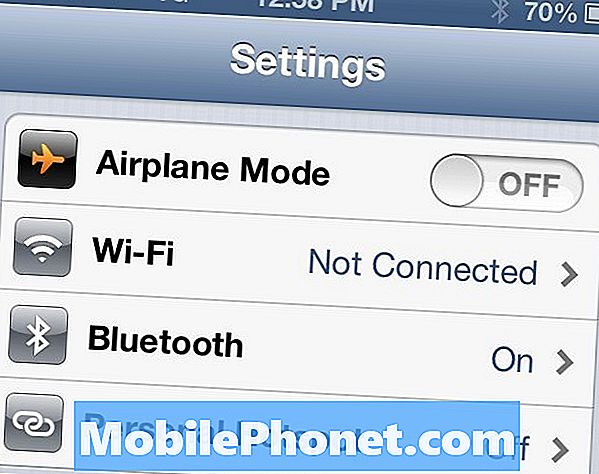
iOS 6 piedāvā īsceļu uz personisko Hotspot funkciju.

Tas parāda to ierīču skaitu, kas pievienotas iPhone tīklam.
Pēc tam, kad vienreiz esat lietojis iPhone hotspot, iPhone vispārējā iestatījumu ekrānā, tieši zem Bluetooth iestatījuma, izvieto saīsni uz personisko Hotspot. Tas vienā pieskārienā neieslēdz hotspot, bet tas ir ātrs saīsinājums uz Personal Hotspot iestatījumiem.
Sākuma ekrānā un nelielā paziņojumā, kamēr citās lietotnēs tiek parādīts pievienoto ierīču skaits, tas ir vienkāršs veids, kā noskaidrot, cik ierīču izmanto jūsu savienojumu.
IPhone 5 ietver 4G LTE savienojumu, kas ir līdz pat 10 reizēm ātrāks nekā iPhone 4S atrastais 3G pakalpojums, un ātrāk nekā daudzi mājas savienojumi.
Šis palielinātais ātrums padara piesiešanu pievilcīgāku, pat multimediju intensīvām aktivitātēm, piemēram, straumēšanas filmām vai TV, bet bez neierobežotiem datu lietotājiem būtu jāpārliecinās, vai viņi izmanto datu izmantošanu, lai to pārbaudītu.
iPhone Hotspot problēmas iOS 6
IPhone hotspot izmantošana ir diezgan vienkārša, bet ir dažas iOS 6 hotspot problēmas, ar kurām lietotāji parasti saskaras. Šeit ir dažas parastās iPhone 5 hotspot problēmas.
IOS 6 nav personiskās Hotspot opcijas
Ja esat atjauninājis versiju iOS 6 vai veicis citu izmaiņu, un jūsu iPhone ierīcē nav pieejama personiskā Hotspot opcija, ierīcei var būt kļūda, kas neļauj to parādīt. Tas var notikt AT&T, Verizon, Sprint, T-Mobile vai citiem pārvadātājiem. Ja iOS 6 ierīcē nav opcijas Personal Hotspot, jums jāveic šīs darbības, lai atiestatītu iOS 6 hotspot iestatījumus.
Straight Talk nenodrošina personisko Hotspot opciju
Ja mobilajā telefonā ir Straight Talk iPhone 5, kurā nav pieejama personiskā hotspot opcija, tas ir tāpēc, ka Straight Talk neatbalsta iPhone 5 lietošanu kā personisku piekļuves punktu. Šim jautājumam nav nekādu labojumu, neizmantojot jailbreaking un izmantojot trešās puses personisko Hotspot lietotni, bet tas ir pret Straight Talk lietošanas noteikumiem un pārmērīga datu izmantošana var izraisīt brīdinājumus vai atvienošanu.
Mainiet iPhone 5 Hotspot paroli
Noklusējuma iPhone 5 personīgā hotspot parole ir burtu un ciparu kropļojums, ko ir grūti atcerēties, un tas ir arī viegli, lai kāds kreka, pat ja tas izskatās kā droša parole. Pieskarieties Iestatījumi -> Personal Hotspot -> Parole izvēlēties jaunu paroli, kas ir vieglāk atcerēties un drošāka.
Kā pārvaldīt iOS 6 Hotspot
Daudzi lietotāji vēlas, lai viņi varētu pārvaldīt iOS 6 hotspot, lai redzētu, kurš ir savienots, un informāciju par ierīcēm. Apple parāda zilu joslu, kas paziņo, cik ierīču ir pieslēgtas, bet nav iespējams redzēt, kuras ierīces ir savienotas ar iPhone personisko hotspot vai individuāli tās pārvaldīt.


